基本BIOS设置操作
一般情况下,用户们很少去了解bios,更不懂得bios设置的方法,可是一旦电脑出现故障或者需要重装系统的时候,就需要懂得怎么设置bios。下面就带大家一起来认识熟悉一下bios的那些常用设置。
1、如何进入bios设置界面,点击查看进入BIOS的方法http://www.tudoupe.com/help/szjc/20153117.html
2、BIOS设置启动顺序
最常用的是设置硬盘启动,不懂的朋友可以点击查看设置硬盘启动http://www.tudoupe.com/help/szjc/20153750.html
3、BIOS设置系统时间
选择Standard CMOS features,然后通过移动光标到对应的时间或者日期上,按键盘“+、-”键进行调整。
选择Standard CMOS features,然后通过移动光标到对应的时间或者日期上,按键盘“+、-”键进行调整。
4、BIOS设置硬盘模式(IDE/AHCI/SATA的切换)
点击查看BIOS设置硬盘模式http://www.tudoupe.com/help/szjc/20153984.html
6、保存bios设置内容
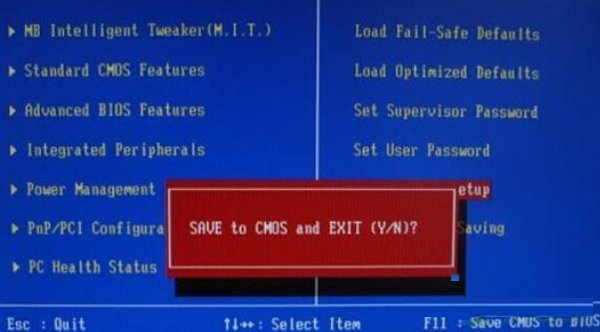
在bios修改完成后,一般都是按F10,按下键盘的Y键即可保存,也可以用上图的方法,再选择Y,可以保存BIOS设置内容。
以上基本BIOS设置操作内容出自土豆PE,感谢浏览~!
